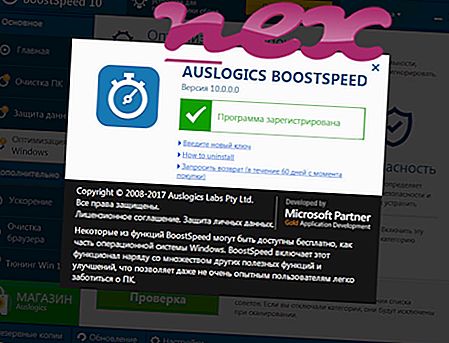कॉम्प्लिटली के रूप में जानी जाने वाली प्रक्रिया - आपको वेब पर सर्च करने में मदद करती है सॉफ्टवेयर कम्प्लीटली फ्रॉम सिंप्लीजेन (www.simplygen.com) या कंप्लीटली।
विवरण: Complitly.dll विंडोज के लिए आवश्यक नहीं है और अक्सर समस्याओं का कारण होगा। Complitly.dll उपयोगकर्ता के प्रोफ़ाइल फ़ोल्डर के उप-फ़ोल्डर में या कभी-कभी "C: \ Program Files" के एक सबफ़ोल्डर में स्थित होता है - C: \ Users \ USERNAME \ AppData \ Roaming \ Complitly \ या C: \ Users \ USERNAME \ Application डेटा \ Complitly \ । विंडोज 10/8/7 / XP पर ज्ञात फ़ाइल आकार 139, 768 बाइट्स (सभी घटनाओं का 71%), 142, 040 बाइट्स, 144, 456 बाइट्स, 140, 280 बाइट्स या 141, 528 बाइट्स हैं।
यह .dll फ़ाइल एक ब्राउज़र हेल्पर ऑब्जेक्ट (BHO) है जो आपके वेब ब्राउज़र को शुरू करने पर हर बार स्वचालित रूप से चलती है। BHO को व्यक्तिगत फ़ायरवॉल द्वारा रोका नहीं जाता है, क्योंकि वे फ़ायरवॉल द्वारा ब्राउज़र के भाग के रूप में पहचाने जाते हैं। BHO का उपयोग अक्सर एडवेयर और स्पाइवेयर द्वारा किया जाता है। इस BHO द्वारा उपयोग की जाने वाली आईडी में D27FC31C-6E3D-4305-8D53-ACDAEFA5F862 या 0FB6A909-6086-458F-BD92-1F8EE342A0 शामिल हैं। कार्यक्रम दिखाई नहीं दे रहा है। Complitly.dll इंटरनेट एक्सप्लोरर के व्यवहार को बदलने या उसकी निगरानी करने में सक्षम है। Complitly.dll एक विंडोज कोर फ़ाइल नहीं है। Complitly.dll एक विश्वसनीय कंपनी द्वारा प्रमाणित है। आप इस प्रोग्राम को कंट्रोल पैनल में अनइंस्टॉल कर सकते हैं। इसलिए तकनीकी सुरक्षा रेटिंग 40% खतरनाक है, लेकिन आपको उपयोगकर्ता की समीक्षाओं को भी ध्यान में रखना चाहिए।
इस संस्करण को अनइंस्टॉल करना: Complitly.dll के साथ किसी भी समस्या के मामले में, आप निम्न कार्य कर सकते हैं:
महत्वपूर्ण: कुछ मालवेयर खुद को Complitly.dll के रूप में छलावरण करते हैं। इसलिए, आपको यह देखने के लिए कि क्या यह खतरा है, अपने पीसी पर Complitly.dll प्रक्रिया की जांच करें। यदि शिकायत ने आपके ब्राउज़र के खोज इंजन और प्रारंभ पृष्ठ को बदल दिया है, तो आप अपने ब्राउज़र की डिफ़ॉल्ट सेटिंग्स निम्नानुसार पुनर्प्राप्त कर सकते हैं:
Internet-Explorer के लिए डिफ़ॉल्ट ब्राउज़र सेटिंग्स रीसेट करें for- Internet Explorer में, उपकरण मेनू खोलने के लिए कुंजी संयोजन Alt + X दबाएं।
- इंटरनेट विकल्प पर क्लिक करें ।
- उन्नत टैब पर क्लिक करें।
- रीसेट ... बटन पर क्लिक करें।
- व्यक्तिगत सेटिंग हटाएं विकल्प को सक्षम करें।
- क्रोम की कॉपी करें : // settings / resetProfileSettings अपने क्रोम ब्राउज़र के एड्रेस बार में।
- रीसेट पर क्लिक करें ।
- इसके बारे में कॉपी करें: अपने फ़ायरफ़ॉक्स ब्राउज़र के एड्रेस बार में सहायता करें।
- फ़ायरफ़ॉक्स ताज़ा करें पर क्लिक करें ।
निम्नलिखित कार्यक्रमों को भी गहन विश्लेषण के लिए उपयोगी दिखाया गया है: एक सुरक्षा कार्य प्रबंधक आपके कंप्यूटर पर सक्रिय रूप से सक्रिय प्रक्रिया की जांच करता है और स्पष्ट रूप से आपको बताता है कि यह क्या कर रहा है। Malwarebytes के जाने-माने B एंटी-मालवेयर टूल आपको बताते हैं कि क्या आपके कंप्यूटर पर Complitly.dll कष्टप्रद विज्ञापनों को प्रदर्शित करता है, इसे धीमा करता है। इस प्रकार के अनचाहे एडवेयर प्रोग्राम को कुछ एंटीवायरस सॉफ़्टवेयर द्वारा वायरस नहीं माना जाता है और इसलिए इसे क्लीनअप के लिए चिह्नित नहीं किया जाता है।
पीसी की परेशानी से बचने के लिए एक साफ सुथरा कंप्यूटर एक महत्वपूर्ण आवश्यकता है। इसका मतलब है मालवेयर के लिए एक स्कैन चलाना, 1 क्लीनमग और 2 sfc / scannow का उपयोग करके अपनी हार्ड ड्राइव को साफ़ करना, 3 अनइंस्टॉलिंग प्रोग्राम जिनकी आपको अब आवश्यकता नहीं है, ऑटोस्टार्ट प्रोग्राम (4 msconfig का उपयोग करके) की जाँच करना और विंडोज के स्वचालित अपडेट को सक्षम करना। हमेशा समय-समय पर बैकअप करने के लिए, या कम से कम पुनर्स्थापना बिंदुओं को सेट करने के लिए याद रखें।
क्या आपको वास्तविक समस्या का अनुभव करना चाहिए, आपने जो आखिरी चीज़ की याद करने की कोशिश की है, या समस्या के पहली बार स्थापित होने से पहले आपके द्वारा स्थापित आखिरी चीज़। अपनी समस्याओं के कारण होने वाली प्रक्रियाओं की पहचान करने के लिए 6 रेज़मोन कमांड का उपयोग करें। यहां तक कि गंभीर समस्याओं के लिए, विंडोज को फिर से स्थापित करने के बजाय, आप अपनी स्थापना की मरम्मत या विंडोज 8 और बाद के संस्करणों के लिए, 7 DISM.exe / ऑनलाइन / सफाई-छवि / पुनर्स्थापना आदेश को निष्पादित करने से बेहतर हैं। यह आपको डेटा खोए बिना ऑपरेटिंग सिस्टम की मरम्मत करने की अनुमति देता है।
stkasv2k.exe hpqtoaster.exe अनुपस्थित।